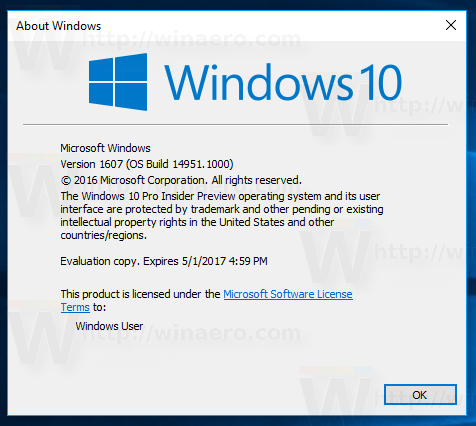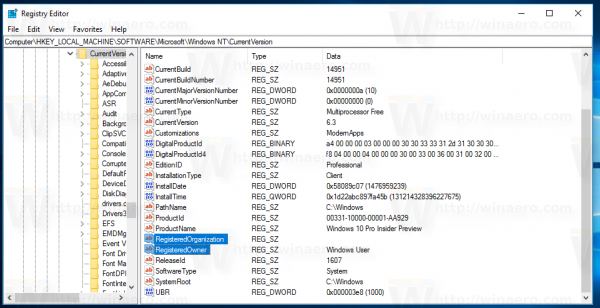Когато Windows 10 е инсталиран, той съхранява името на лицето, за което е лицензиран, и неговата организация. Можете да ги видите в диалоговия прозорец „Всичко за Windows“:

Може да искате да промените тези стойности на нещо друго. За съжаление Windows няма потребителски интерфейс, който да ги променя, но тук има решение.
За да видите текущите стойности за операционната система, която използвате, можете да направите следното.
- Натиснете клавишите за бърз достъп Win + R на клавиатурата. Съвет: вижте Преки пътища с клавиш Windows (Win) всеки потребител на Windows 10 трябва да знае
- Въведете следното в полето за изпълнение:
winver
- Ще се отвори диалоговият прозорец „Всичко за Windows“. Той съдържа информацията, която търсим:
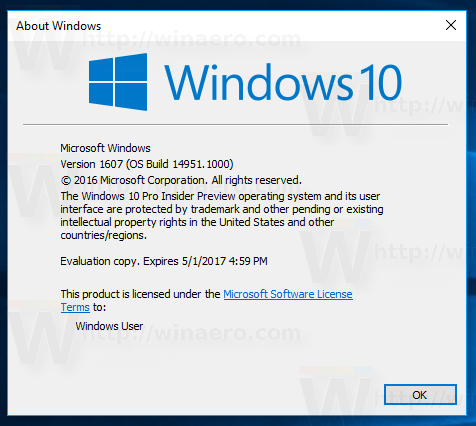
Сега да видим как да го променим.
Windows 10 не може да използва менюто "Старт"
Как да сменя регистрирания собственик в Windows 10
Това може да се направи с проста настройка на системния регистър. Следвайте инструкциите по-долу.
- Отворете Редактор на регистъра .
- Отидете на следния ключ на системния регистър:
HKEY_LOCAL_MACHINE SOFTWARE Microsoft Windows NT CurrentVersion
Съвет: можете бързо да отворите приложението Редактор на системния регистър с желания ключ. Вижте следната статия: Как да преминете към желания ключ на системния регистър с едно щракване .
- Тук променетеРегистриран СобственикиРегистрирана организациянизови стойности. От имената им става ясно за какво се използва всеки параметър.
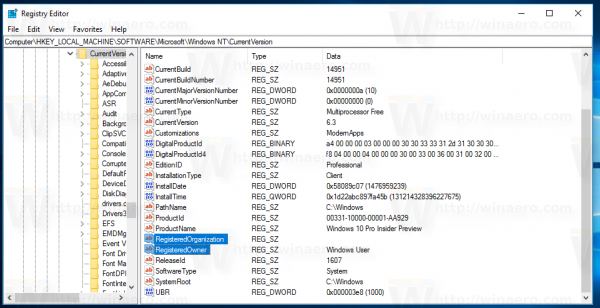
Сега отворете отново диалоговия прозорец „Всичко за Windows“. Той трябва да отразява промените, които сте направили: Можете да спестите време и да използвате Winaero Tweaker. Той идва със следната функция:
Можете да спестите време и да използвате Winaero Tweaker. Той идва със следната функция:
как да изтрия конкретни бисквитки в хром
 Вземете го тук:
Вземете го тук:
Изтеглете Winaero Tweaker
Това е. Този трик работи и във всяка по-стара версия на Windows.